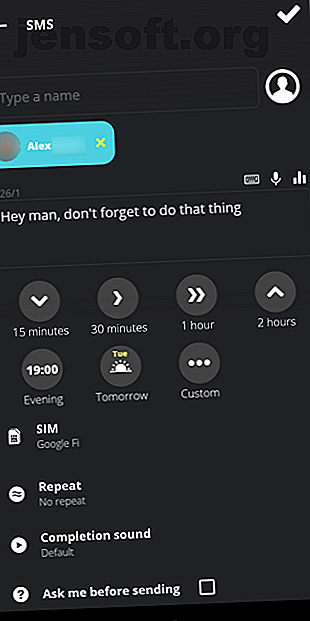
3 Möglichkeiten zum Planen von SMS-Textnachrichten auf Android
Werbung
Haben Sie jemals vergessen, eine SMS-Nachricht zu senden, und haben dadurch Probleme verursacht? Sie könnten darüber nachdenken, eine wichtige Nachricht per SMS zu senden, wenn es zu früh ist, und sich später dazu auffordern, dies zu tun, aber am Ende verlieren Sie den Verstand. Oder vielleicht möchten Sie Geburtstagsnachrichten automatisieren, damit Freunde nicht denken, dass Sie sie vergessen haben.
Eine gute Lösung hierfür ist das Planen von Kurzmitteilungen. Außerdem finden Sie zahlreiche Apps, mit denen Sie Nachrichten auf Android planen können. Schauen wir uns die besten Möglichkeiten an und wie Sie einen Text auf Android planen.
1. Mach es später



Wenn Sie eine unkomplizierte App zum Planen von SMS auf Android suchen, ist dies genau das Richtige. Später erledigen ermöglicht es Ihnen, Nachrichten per SMS, E-Mail oder sogar Twitter zu planen.
Sobald Sie eine neue Erinnerung starten, haben Sie mehrere Möglichkeiten, diese zu konfigurieren. Geben Sie Ihre Empfänger und Ihre Nachricht ein (ggf. mithilfe von Spracheingabe oder Vorlagen). Anschließend können Sie auswählen, wann die Nachricht gesendet werden soll.
Zur Vereinfachung der Verwendung können Sie einen Zeitraum wie 30 Minuten oder Morgen auswählen. Wählen Sie die Option Benutzerdefiniert, um eine genaue Uhrzeit für das Senden der Nachricht anzugeben, oder wählen Sie einen Bereich aus. Mit der Bereichsoption können Sie die App veranlassen, Ihre Nachricht zu einer beliebigen Zeit zwischen 13:00 und 14:00 Uhr zu senden.
Wenn Sie tiefer gehen möchten, können Sie eine wiederholte Erinnerung einrichten oder eine manuelle Bestätigung vor dem Senden anfordern. Benutzer mit Dual-SIM-Telefonen können sogar auswählen, welche SIM-Karte den Text sendet.
Tippen Sie oben rechts auf die Menüschaltfläche und wählen Sie Einstellungen, um die Funktionsweise der App zu optimieren. Hier können Sie die Zeiten festlegen, die die App für allgemeine Zeiträume wie Morgen und Nachmittag verwendet, Benachrichtigungsoptionen ändern, einen Zustellungsbericht anfordern und vieles mehr.
Später tun ist kostenlos, zeigt jedoch Werbung an. Sie können für 2, 99 USD upgraden, um Anzeigen zu entfernen und einige zusätzliche Funktionen freizuschalten. Für die meisten Benutzer ist dies die beste Option, um Texte auf Android ohne großen Aufwand zu planen.
Download: Do It Later (Kostenlos, Premium-Version verfügbar)
2. SMS senden



Wenn es Ihnen nichts ausmacht, eine ganz neue SMS-App zu testen, um die Funktionalität zum Planen von SMS auf Android zu erhalten, empfehlen wir Pulse. Es ist die beste SMS-App für Android Text Besser mit diesen alternativen SMS-Apps für Android Text Besser mit diesen alternativen SMS-Apps für Android Ihre Standard-SMS-App gefällt Ihnen nicht? Probieren Sie einen neuen aus! Lesen Sie mehr dank der Fülle an Funktionen, der einfachen Bedienung und der konsequenten Unterstützung.
Um eine Nachricht in Pulse zu planen, müssen Sie nur aus dem linken Menü streichen und auf Geplante Nachrichten tippen. Tippen Sie von dort aus auf die schwebende Plus- Blase am unteren Bildschirmrand. Geben Sie einen oder mehrere Kontakte ein, um die Nachricht zu erhalten, und wählen Sie dann das Datum und die Uhrzeit aus, für die Sie die Nachricht planen möchten.
(Wenn Sie möchten, können Sie auch in einer bestehenden Konversation auf die Schaltfläche Menü tippen und Nachricht planen wählen.)
Zum Schluss geben Sie Ihre Nachricht wie gewohnt ein. Wenn Sie festlegen möchten, dass die Nachricht wiederholt wird, können Sie dies im letzten Fenster tun. Auf diese Weise können Sie bei Bedarf auch Bilder hinzufügen. Drücken Sie Speichern, und Sie sind fertig. Impuls zeigt alle anstehenden geplanten Nachrichten auf der Seite Geplante Nachrichten an, damit Sie sicherstellen können, dass sie ordnungsgemäß eingerichtet sind.
Diese Lösung ist nicht so robust wie Do It Later. Pulse bietet jedoch eine übersichtliche Benutzeroberfläche, die Möglichkeit, private Konversationen zu sperren, Anpassungen für jede Konversation vorzunehmen und vieles mehr. Wenn Sie sich anmelden, können Sie sogar Text von Ihrem Computer und anderen Geräten senden.
All dies bedeutet, dass Sie möglicherweise nicht nur für die geplanten Nachrichten zu Pulse wechseln möchten. Wenn Sie jedoch nach einer neuen SMS-App suchen, bietet Pulse ein großartiges Paket.
Download: Pulse SMS (Kostenlos, Abonnement möglich)
3. IFTTT
Mit IFTTT können Sie zwei beliebige Dienste verbinden und Applets basierend auf Triggern erstellen. Für das Timing einer Nachricht funktioniert dies recht gut, da Sie ein IFTTT-Applet verwenden können, um Textnachrichten zu planen.
Installieren Sie zunächst die IFTTT-Android-App auf Ihrem Telefon, sofern dies noch nicht geschehen ist. Mit diesem IFTTT-Applet können Sie dann SMS-Nachrichten mit IFTTT planen. Dies hängt von Google Kalender-Ereignissen ab. Wenn ein neues Kalenderereignis mit bestimmten Parametern eintritt, wird eine Textnachricht an die Nummer Ihrer Wahl gesendet.
Hinweis: Nicht mit IFTTT vertraut? Schauen Sie sich unseren ultimativen IFTTT-Leitfaden an. Der ultimative IFTTT-Leitfaden: Verwenden Sie das leistungsstärkste Tool des Webs wie ein Profi. Der ultimative IFTTT-Leitfaden: Verwenden Sie das leistungsstärkste Tool des Webs wie ein Profi. Wenn dies dann, dann ist IFTTT ein kostenloser webbasierter Dienst Damit Ihre Apps und Geräte zusammenarbeiten. Sie sind sich nicht sicher, wie Sie Ihr Applet erstellen sollen? Folgen Sie dieser Anleitung. Weiterlesen .
Wählen Sie zunächst den Kalender aus, den Sie überwachen möchten. Wählen Sie im Feld Schlüsselwort oder Ausdruck etwas aus, um das Applet auszulösen. Idealerweise sollte dies etwas sein, das Sie normalerweise nicht in ein Kalenderereignis eingeben, sodass ein Wort mit einem Nummernzeichen (#) gut funktioniert. So etwas wie #SMS ist in Ordnung.

Als nächstes wählen Sie aus, wie lange vor dem Ereignis der Text gesendet werden soll. Unten müssen Sie die Zielrufnummer und die zu sendende Nachricht eingeben. Um zu vermeiden, dass die Nummer jedes Mal manuell in das Applet eingegeben wird, klicken Sie auf den Text Zutat hinzufügen, und Sie können Variablen aus dem Google Kalender-Eintrag hinzufügen.
Google Kalendereintrag erstellen
Das Applet verwendet den Titel, den Ort und die Beschreibung des Ereignisses. Daher ist eine gute Möglichkeit, dies einzurichten, die folgende:
- Geben Sie die Telefonnummer des Empfängers in das Feld Standort in Google Kalender ein. Fügen Sie die entsprechende Zutat Where in das Feld Telefonnummer in IFTTT ein.
- Schreiben Sie im Kalenderelement Beschreibung die Nachricht, die Sie senden möchten. Fügen Sie den Inhaltsstoff Description zu Message in IFTTT hinzu.
- Verwenden Sie schließlich das Feld Titel in Google Kalender, um das Schlüsselwort #SMS (oder was auch immer Sie ausgewählt haben) hinzuzufügen, um das Ereignis auszulösen. Wenn Sie möchten, können Sie dem Titel zusätzliche Wörter hinzufügen, um ihn leichter zu identifizieren. IFTTT ignoriert diese.

Dies ist nicht die eleganteste Lösung, daher sollten Sie entweder Do It Later oder Pulse wählen. Es ist jedoch eine interessante Problemumgehung, wenn keines der oben genannten Elemente in Ihren Workflow passt.
Wir haben IFTTT bereits mehrere Male behandelt. Sehen Sie sich unsere Liste großartiger IFTTT-Applets für Android 10 an. Großartige IFTTT-Applets zur Automatisierung Ihres Android-Telefons 10 großartige IFTTT-Applets zur Automatisierung Ihres Android-Telefons IFTTT verbindet eine Vielzahl von Diensten, um alltägliche Aufgaben zu automatisieren. Hier sind 10 großartige IFTTT-Applets, mit denen Sie Ihr Android-Gerät aufladen können. Lesen Sie mehr, um mehr über seine Verwendung zu erfahren.
Die Akkuoptimierung von Android kann sich auf geplante Nachrichten auswirken
Wenn Sie eine Android-App zum Planen von Texten verwenden, müssen Sie die Batterieoptimierungsfunktion des Betriebssystems kennen.
Neuere Versionen von Android schalten Apps automatisch in den Energiesparmodus, wenn Sie sie längere Zeit nicht verwendet haben. Dies kann verhindern, dass sie im Hintergrund ordnungsgemäß funktionieren. Wie Sie sich vorstellen können, stellt dies ein Problem für diese Apps dar, da sie möglicherweise nicht zur geplanten Zeit gesendet werden können.
Aus diesem Grund empfehlen wir, Nachrichtenplanungs-Apps von der Akkuoptimierung für Android auszuschließen. Dies kann zu einer etwas kürzeren Akkulaufzeit führen, es macht jedoch wenig Sinn, diese Apps zu verwenden, wenn sie nicht ordnungsgemäß funktionieren.
Um dies für eine App zu ändern, gehen Sie zu Einstellungen> Apps & Benachrichtigungen> Alle X-Apps anzeigen und tippen Sie auf die App, die Sie anpassen möchten. Erweitern Sie den Abschnitt Erweitert auf der Einstellungsseite der App und tippen Sie dann auf das Feld Akku .



Tippen Sie anschließend auf Batterieoptimierung. Eine neue Liste wird angezeigt. Tippen Sie abschließend auf den Text Nicht optimiert am oberen Bildschirmrand und ändern Sie ihn in Alle Apps .
Suchen Sie die App, die Sie ändern möchten, und tippen Sie darauf. Wählen Sie im daraufhin angezeigten Fenster Nicht optimieren und tippen Sie auf Fertig, um Ihre Änderungen zu speichern.


Andere SMS Scheduling Apps auf Android
Leider gibt es nicht viele andere geeignete Apps, die geplante Nachrichten auf Android verarbeiten. Einige zuvor solide Apps sind aus dem Play Store verschwunden, andere können nicht mehr schnupfen. Wir haben eine SMS mit dem Namen Schedule SMS getestet, die Sie sofort auffordert, eine zufällige APK von Google Drive herunterzuladen, die extrem schattig ist.
Daher empfehlen wir Ihnen, sich an eine der oben genannten Lösungen zu halten, wenn Sie eine SMS auf Android planen möchten. Sie sollten dir gut dienen.
Nachrichten jederzeit einplanen
Wir haben uns angesehen, wie Sie einen Text auf Android mit verschiedenen Methoden planen. Später machen ist ideal für alle, die diese Funktionalität benötigen. Wir empfehlen Pulse auf jeden Fall, wenn Sie mit Ihrer aktuellen SMS-App nicht zufrieden sind. Unabhängig davon, welche Methode Sie verwenden, müssen Sie sich jetzt nicht mehr schämen, da der Verstand wieder aus dem Gleichgewicht gerät.
Weitere Informationen zu SMS für Android finden Sie bei einigen Diensten, die SMS optimal nutzen. Machen Sie SMS erneut nützlich: 7 Dienste, die SMS-Nachrichten clever nutzen Machen Sie SMS erneut nützlich: 7 Dienste, die SMS-Nachrichten clever nutzen Vielleicht halten Sie SMS für zu alt. Schule nützlich zu sein, aber diese Apps und Dienste beweisen, dass SMS-Textnachrichten noch nützlich sind. Weiterlesen .
Erfahren Sie mehr über: Android Apps, Android-Tipps, IFTTT, Instant Messaging, Produktivitäts-Tricks, SMS.

